Você já tentou assistir ficheiro PDF contém Marcas d'água integradas Em todas as páginas? Nesse caso, você provavelmente já percebeu quanta raiva isso acompanha. Para resolver esse problema, você precisa remover a marca d'água do PDF.
Indicar Normalmente a marca d'água Certos estilos existem como uma camada transparente abaixo de algum texto ou documentos. Foi cunhado pela primeira vez em 1282 em Fabriano da Itália. Essa técnica foi posteriormente introduzida por John Marshall em 1826 e foi chamada de processo Dandy Roll, no qual um cilindro revestido com água era feito como um selo para enrolar o papel a ser adicionado. Marca d'água de PDF Durante sua fabricação. Esses critérios de marca d'água costumam criar angústia para muitos usuários que desejam Copie textos de um PDF , Porque a cópia de texto não permite que a marca d'água seja ignorada ao longo do caminho. Onde quer que você cole o conteúdo do documento, a marca d'água permanece anexada ou de alguma forma é copiada junto com o texto.
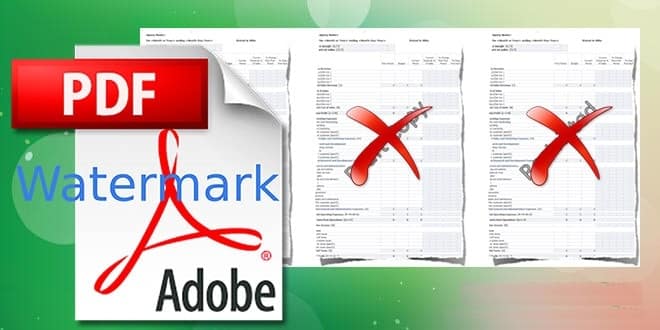
As marcas d'água são de extrema importância para todos aqueles que pretendem fazer valer seus direitos autorais se seus dados forem copiados em algum lugar. As informações dentro da marca d'água limitam a autoridade do proprietário e evitam que outros usuários excluam os direitos autorais. Mas, às vezes, fica realmente irritante para muitos usuários que você precisa das informações rapidamente.
Para tal dificuldade, os métodos a seguir o ajudarão muito a resolver seu problema.
Método 1: remover marca d'água de PDF usando o Microsoft Word
Etapa 1: converter PDF em Word
Converso mais longo PDF para arquivo do Microsoft Word é uma etapa simples Um pouco aqui, mas também é uma etapa difícil. Nem todos os conversores são comprovadamente bons aqui, então você precisa de uma fonte confiável que não atrapalhe a formatação e o conteúdo do PDF. Eu prefiro usarSmallpdf.com Porque ele mantém a formatação de um documento intacta, mesmo que ele tenha várias tabelas, carimbos e imagens.
Etapa 2: Abra o arquivo convertido no MS Word
Faz Execute o Microsoft Word E importe o arquivo baixado. Seja paciente se demorar um pouco para o arquivo abrir, porque agora ele contém muitos elementos. Siga a etapa 3 para eliminar a confusão aqui.
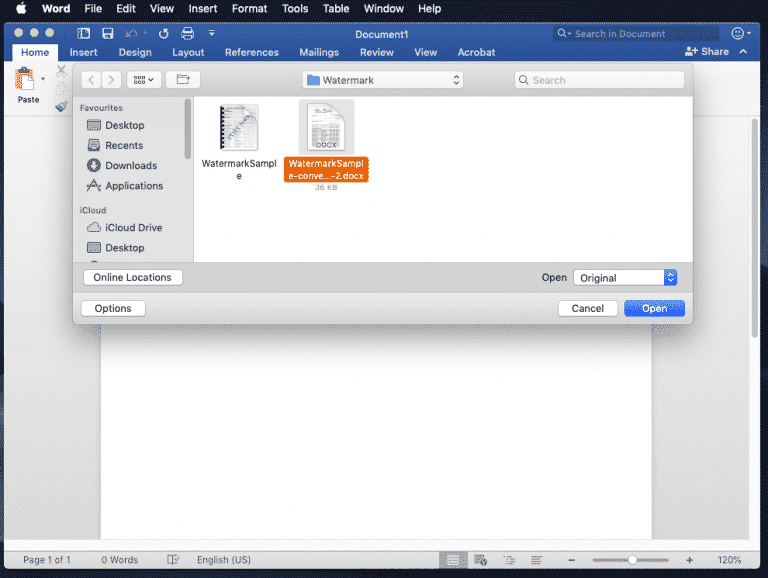
Etapa 3: Exclua a marca d'água
Agora, isso pode ser um pequeno passo complicado. A maioria dos arquivos do Word convertidos de arquivos PDF não gravará a marca d'água em sua forma original. Isso significa que se você clicar na opção Marca d'água em Design> Marca d'água, verá que o documento não está realmente lendo a marca d'água. Isso ocorre porque a marca d'água agora é tratada como um objeto pelo arquivo do Word.
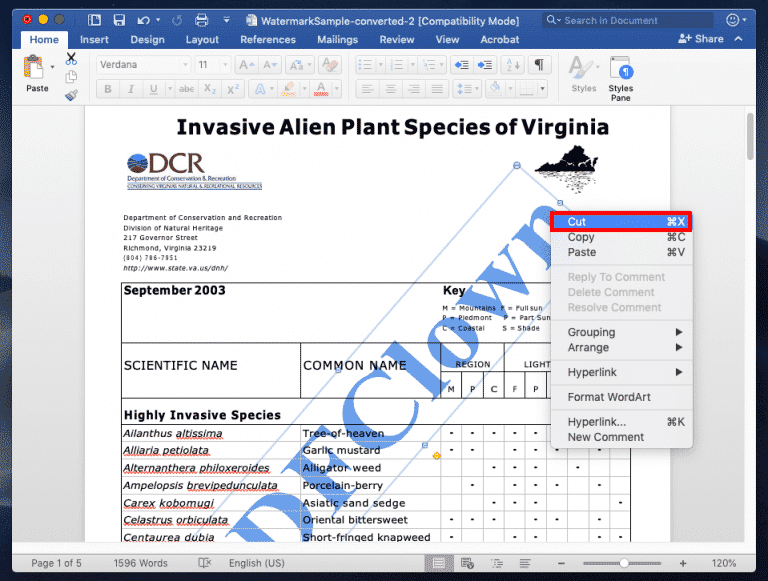
Para remover a marca d'água, você precisa passar o mouse sobre a marca d'água e clicar no lugar certo para selecioná-la como um objeto. Depois de encontrar o caminho através dele, tudo que você precisa fazer é clicar com o botão direito do mouse no objeto e selecionar Recortar / Excluir. Salve seu arquivo como PDF novamente, se desejar.
Método 2: remover marca d'água de PDF usando escrita à mão
Este método só é aplicável e confiável se o seu documento for muito curto e você tiver tempo para reescrever totalmente o documento.
Etapa 1. Abra o MS Word e escreva todo o documento que deseja que não contenha marca d'água do início ao fim. O tamanho reduzido não consumirá muito do seu valioso tempo.
Etapa 2. Pressione "Salvar + S". Nomeie o arquivo e salve-o no formato “PDF” no diretório necessário.
Etapa 3. Abra o arquivo PDF e você terá o arquivo PDF necessário sem nenhuma marca d'água em seu conteúdo.
Nota: Se o conteúdo do documento for muito grande, é melhor não usar este método.
Método 3: Remova a marca d'água de PDF com o Professional Professional PDF Editor
PDF Editor é uma ótima ferramenta que ajuda a obter a maioria dos seus arquivos PDF; Você pode até mesmo se livrar das marcas d'água já presentes em arquivos PDF, além disso, você pode adicionar suas próprias marcas d'água em alguns momentos. Editar texto, imagens, reorganizar páginas, inserir ou editar planos de fundo, links e rodapés com comentários e fontes em um arquivo PDF agora é mais fácil.
Baixar Baixar
VERSÃO PARA WINDOWS VERSÃO MAC
1. Baixe e instale o programa e importe seus arquivos PDF para o programa
Vamos aprender como remover a marca d'água de PDF, antes de tudo, você precisa baixar e instalar este programa no seu computador. Execute-o e importe o arquivo PDF clicando no botão "Abrir Arquivo" e, a seguir, escolha o arquivo PDF do qual deseja remover a marca d'água.
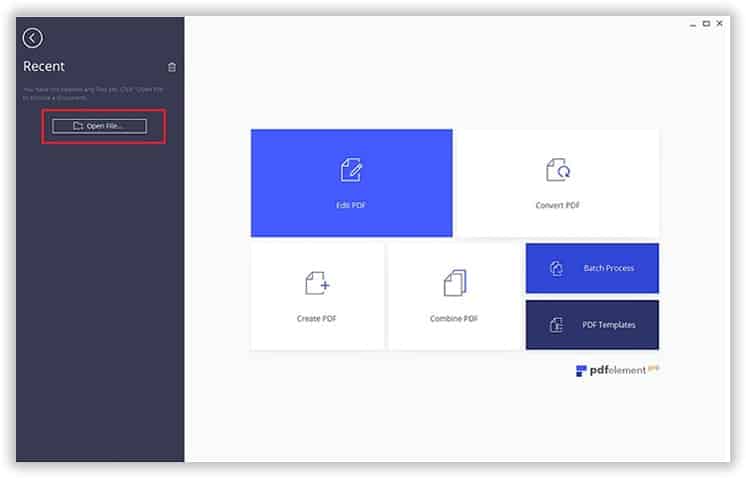
2. Comece removendo a marca d'água no arquivo PDF
Verifique o menu "Editar" e, em seguida, verifique o menu suspenso Marca d'água e clique na guia "Remover Marca d'água". Clique nele, escolha a marca d'água que você precisa remover e clique em OK, e ela será removida.

3. Edite seu PDF (opcional)
Depois de eliminar as marcas d'água, você pode começar a editar o PDF, se necessário. Além disso, há uma longa lista de opções para editar PDF na guia "Editar". Você pode usar essas opções para inserir, excluir e modificar texto e imagens. Se você quiser editar as páginas, você deve ir ao menu “Página” para revelar as opções para cortar, girar e excluir páginas. Lá você encontrará mais opções para editar a página de várias maneiras também.
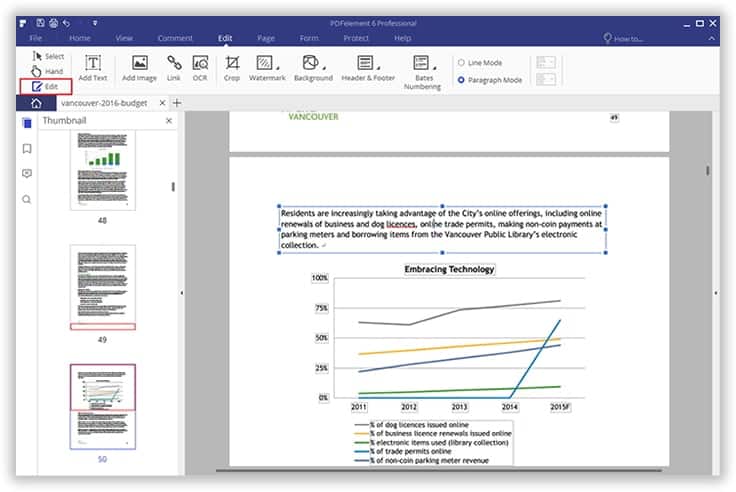
Existem muitos recursos poderosos no PDF Editor, incluindo criação de PDF e recursos de conversão de PDF. Com ele, você pode converter facilmente PDF de ou para vários formatos como Word, Excel, PPT e EPub sem perder a qualidade original.
Método 4: Remova a marca d'água do PDF usando PDFdu.com
PDFdu.com é Ferramenta online que ajuda a remover marca d'água De qualquer arquivo PDF. Continue lendo para aprender como fazer isso.
Passo 1. Para usar este método, certifique-se de salvar seu arquivo pdf com uma marca d'água em seu sistema.
Passo 2. Vamos para PDFdu.com Digitando o nome na caixa de URL do seu navegador. Ou clicando no link de referência aqui, basta clicar nele e será direcionado diretamente para o site: https://www.pdfdu.com/
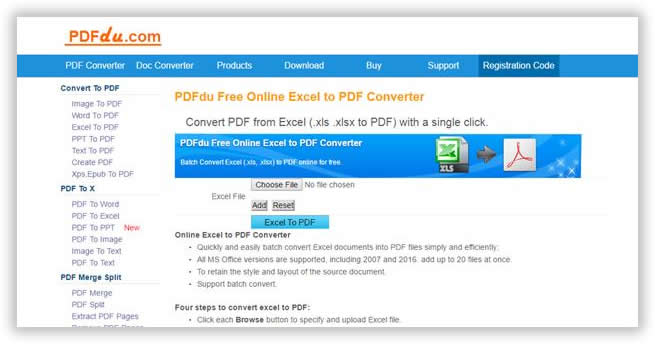
Passo 3. Envie seu arquivo pdf. Depois de enviar seu pdf, use "Iniciar Editor de PDF" para remover a marca d'água do documento.
Passo 4. Baixe o arquivo PDF do qual a marca d'água foi excluída no diretório necessário para o seu computador.
Negativos:
- O site tem restrições quanto ao número de arquivos PDF que você pode abrir.
- Não é um site seguro remover marcas d'água de documentos confidenciais.
- Há uma grande chance de seu arquivo ser roubado.
Método 5: Remover marca d'água de PDF usando o Google Docs
O Google oferece muitos programas excelentes gratuitamente que podem ser muito úteis às vezes. Um deles é o Google Docs e você pode usar este programa online para modificar o seu documento PDF para remover a marca d'água dele. Isso mesmo, existe um truque que pode ser explorado documentos Google Para remover a marca d'água do documento. Veja como fazer.
Passo 1. Vá para o Google Drive e insira suas credenciais de login para fazer login.
Passo 2. Carregue seu arquivo PDF com uma marca d'água em seu servidor e aguarde o download completo do arquivo.
Passo 3. Em seguida, salve o arquivo no formato .DOCX, que é um formato legível no Microsoft Word, e abra o novo documento de formato de arquivo.
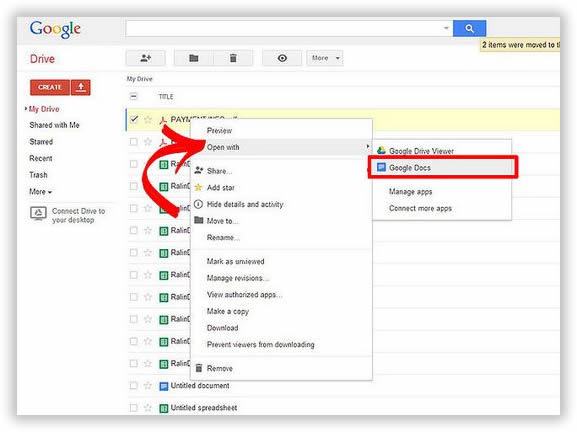
Passo 4. O documento exibe a marca d'água atualmente neste arquivo.
Passo 5. Agora, basta verificar a marca d'água e removê-la do documento e salvar o novo arquivo em seu computador para ver se a marca d'água desapareceu completamente do arquivo.
Negativos:
- Não recomendado se você estiver usando um arquivo maior que 2 MB.
- Você só pode fazer upload de arquivos limitados para sua unidade devido a restrições de armazenamento.
- Você terá que converter seus arquivos repetidamente, o que pode ser muito inconveniente.
- O Google pode excluir o arquivo de seu servidor se ele tiver mais de 30 dias.
Conclusão
O artigo acima é muito útil para quem realmente deseja remover marcas d'água de documentos rapidamente. Não é tão difícil, mas requer algumas das instruções que foram mencionadas neste artigo. Se você achar útil, não se esqueça de visitar nosso site para saber mais.








